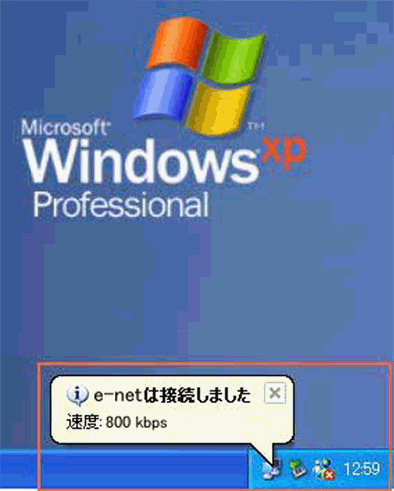スタートボタンをクリックし、コントロールパネルを選択します。
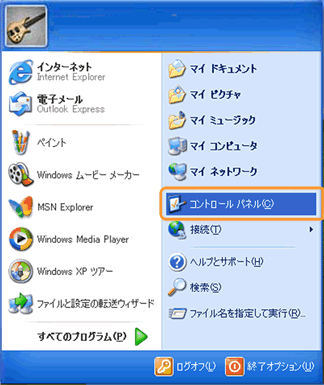
コントロールパネルの中の「ネットワークとインターネット接続」をクリックします。
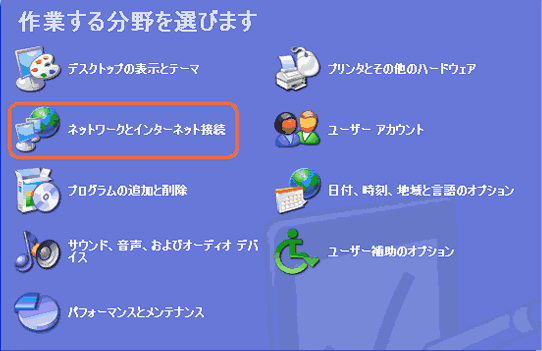
「インターネット接続のセットアップや変更を行う」をクリックします。
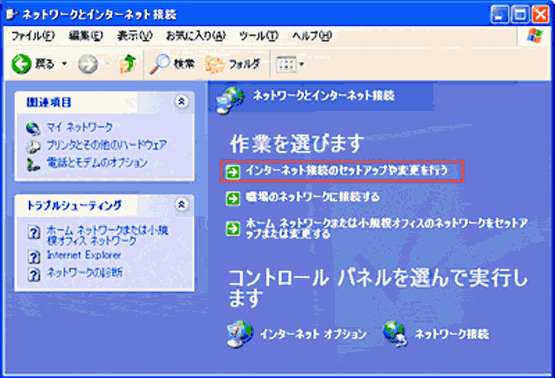
インターネットのプロパティ画面が開きます。 [セットアップ]をクリックしてください。
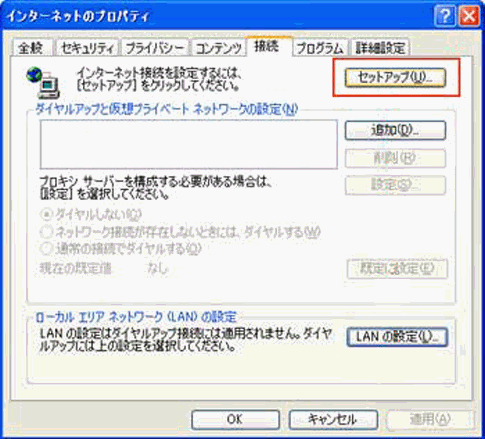
所在地情報を入力します(表示されない時もあります)
※この画面で「キャンセルボタン」を押すと後述のPPPoEによる接続方法を選択できなくなります。
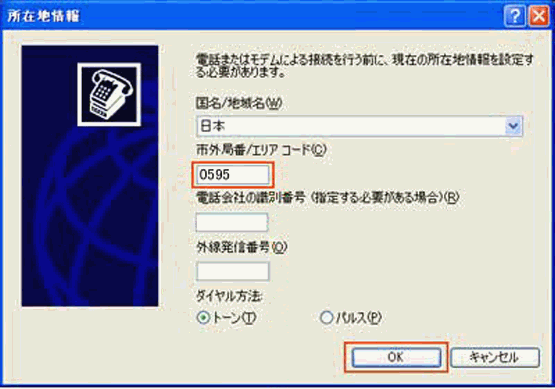
所在地情報が表示されているのを確認し、「OK」をクリックします。
(5.が表示されない場合は、は表示されません)
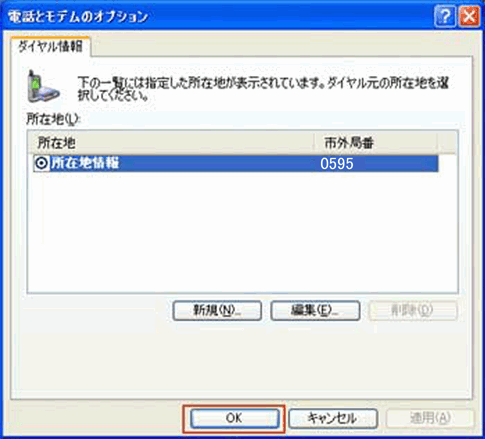
「新しい接続ウィザードの開始」が表示されます。[次へ]をクリックします。
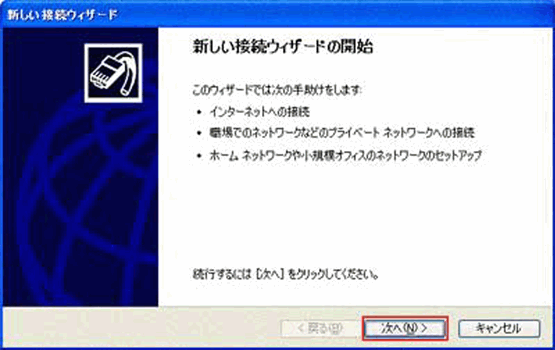
一番上の「インターネットに接続する(C)」を選択し、[次へ]をクリックします。
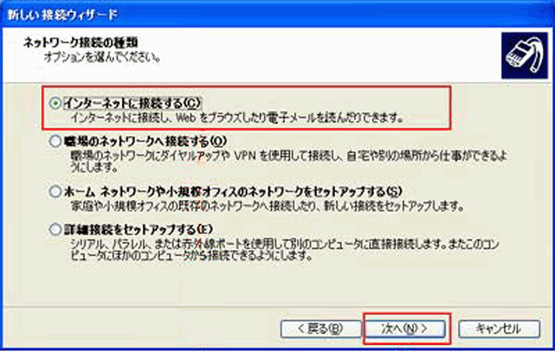
二番目の「接続を手動でセットアップする(M)」を選択し、[次へ]をクリックします。
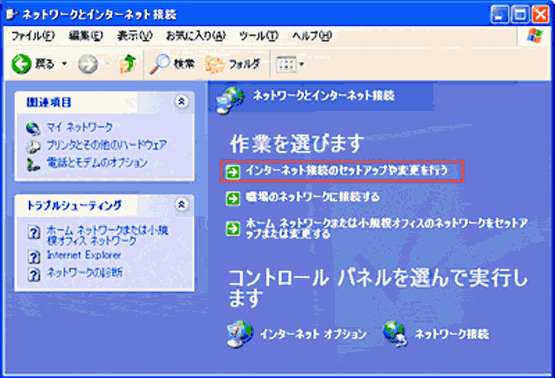
-
- ダイヤルアップ接続(モデムやISDNのTA、FLET'S ISDN利用)の場合は、一番目の「ダイヤルアップモデムを使用して接続する(D)」を選択し[次へ]をクリックします。
- ADSLを利用の場合は、二番目の「ユーザ名とパスワードが必要な広帯域接続を使用して接続する (U)」を選択し[次へ]をクリックします。
- ブロードバンドルータやダイヤルアップルータを利用しての接続の場合は、一番下の常にアクティブな広帯域接続を使用して接続する」を選択し[次へ]をクリックします。
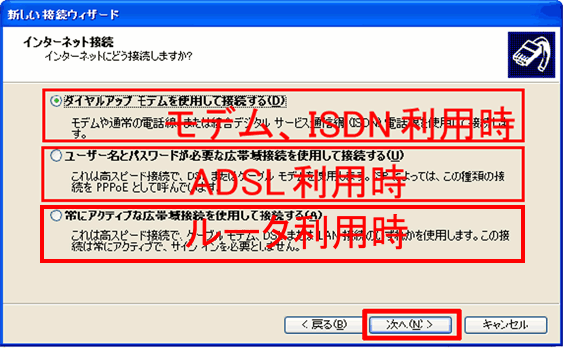
「ISP名(A)」に任意の名前(例:e-net)を入力し、[次へ]をクリックします。
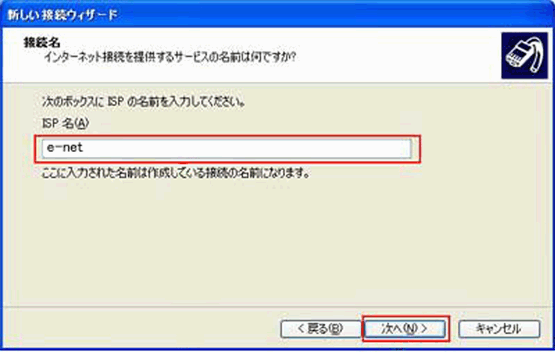
e−netの最寄のアクセスポイントの電話番号を入力し、[次へ]をクリックします。
※FLET’S ISDN利用時は電話番号は、「1492」と入力して下さい。
※10.で二番目の項目(ADSL利用)を選択した場合はこの画面は表示されません。
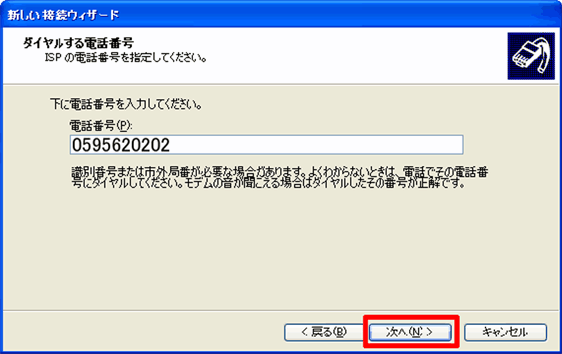
ユーザ名とパスワードを入力ユーザ名はID登録書に記載されているユーザIDを入力して下さい。
パスワードは、接続パスワードを入力して下さい。
※ FLET'S ISDN、FLET'S ADSLを利用の場合は 「ユーザID@e-net.or.jp」の様にE-mail形式で入力してください。
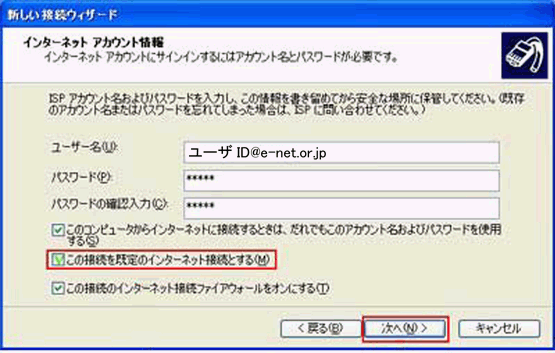
[完了]をクリックします。
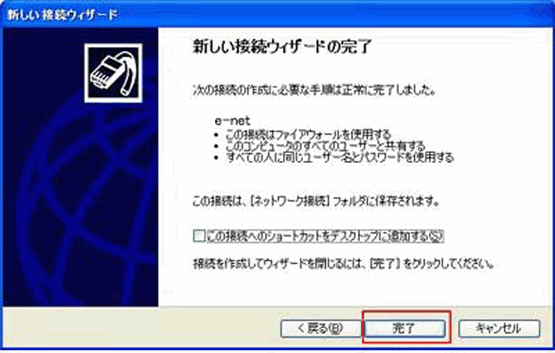
ネットワークとインターネット接続の画面に戻りますので「インターネット接続や変更を行う」をクリックします。
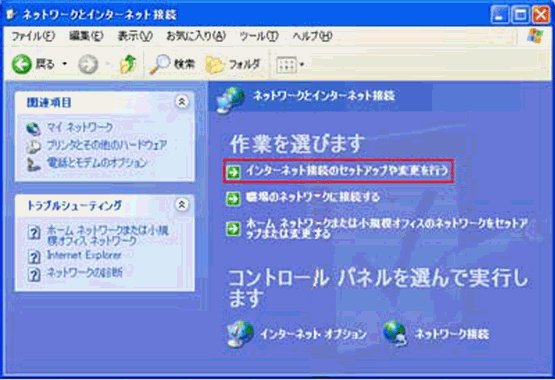
インターネットのプロパティ画面の接続タブが開きますので、お客様の入力された接続名があることを確認し「通常の接続でダイヤルする」にチェックを入れ、DNSサーバの設定を行うために[設定]をクリックします。
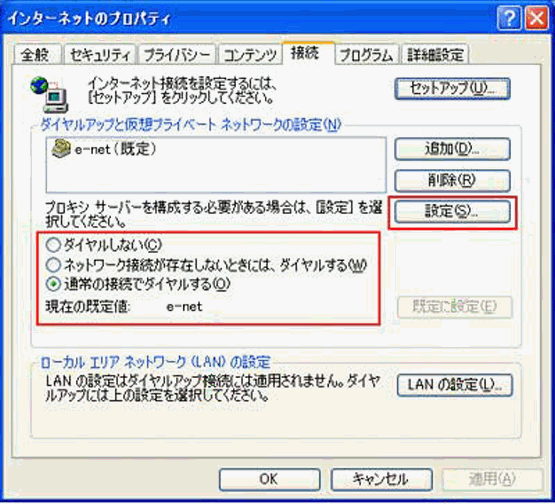
設定画面で[プロパティ]をクリックします。
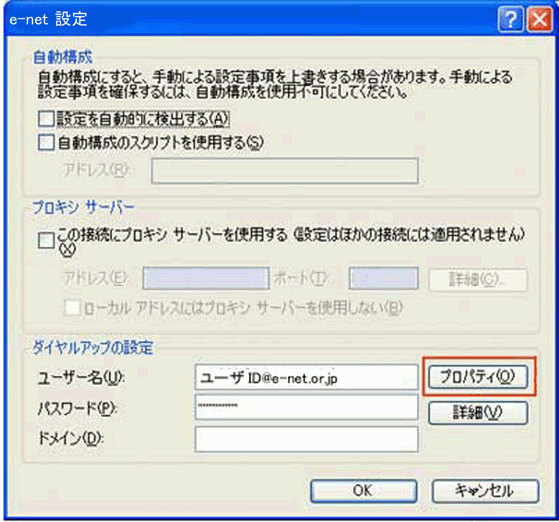
ネットワークタブをクリックします。
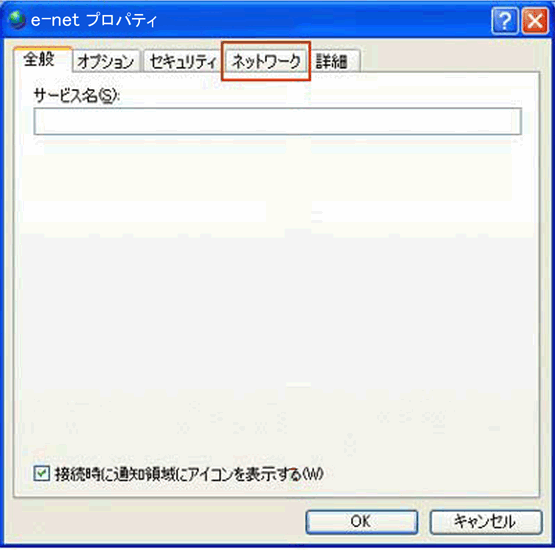
「TCP/IP」のプロパティを開きます。
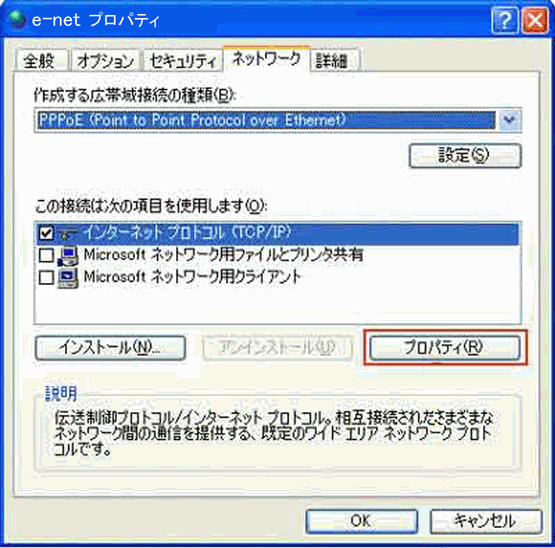
優先DNSサーバに「210 163 141 1」と入力しの情報を入力し、[OK]をクリックします。 全て[OK]をクリックして画面を閉じると設定終了です。
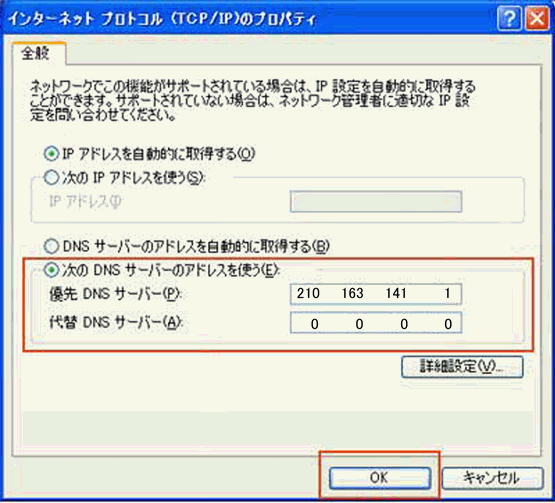
InternetExplorerを起動すると、ダイヤルアップ接続画面が表示されますので[接続]をクリックします。
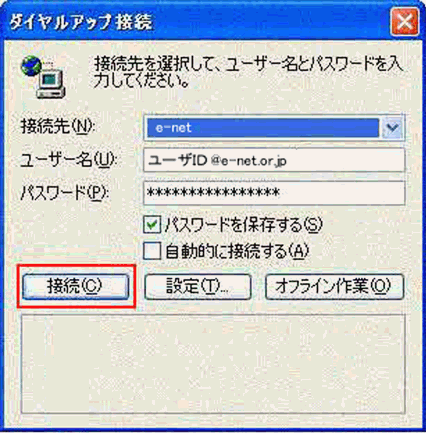
接続完了後には、上図のような表示が画面右下にでますのでご確認ください。